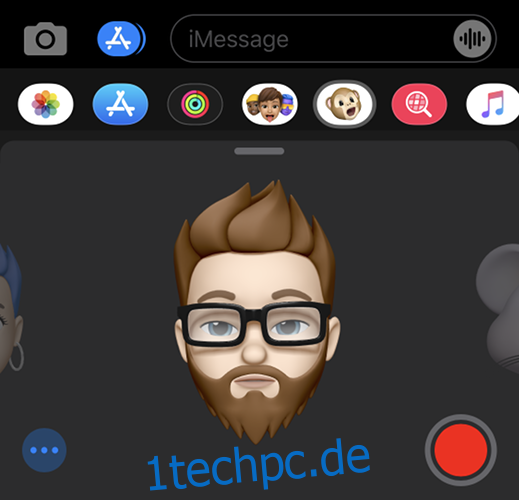Wenn man an verspielte Kamerafilter denkt, ist Snapchat wahrscheinlich die erste App, die einem in den Sinn kommt. Aber wussten Sie, dass Sie mit Ihrem iPhone oder iPad Ihre eigenen interaktiven Avatare erstellen können?
Sie können Memoji und Animoji verwenden, um lustige Aufkleber an Freunde zu senden oder sich während eines FaceTime-Anrufs zu verkleiden. Dank iOS 13 sind Memoji jetzt auf allen iPhones und iPads mit der neuesten Software verfügbar, auch wenn diese keine Face ID-Kamera haben. So funktioniert das.
Inhaltsverzeichnis
Was sind Memoji und Animoji?
Der Begriff Memoji ist ein Portmanteau aus den Wörtern „ich“ und „emoji“, das die Form eines Avatars hat, mit dem Sie Nachrichten auf der mobilen Hardware von Apple personalisieren können. Jedes Gerät mit iOS 13 oder iPadOS kann ein Memoji erstellen und verwenden. Wenn Sie ein iPhone X oder neuer haben, können Sie Ihr Memoji mithilfe der Face ID-Sensoren auf der Vorderseite Ihres Geräts animieren. Dies funktioniert auch mit iPads, vorausgesetzt, Sie haben ein iPad Pro 11 Zoll oder iPad Pro 12,9 Zoll (Modell der dritten Generation oder neuer).
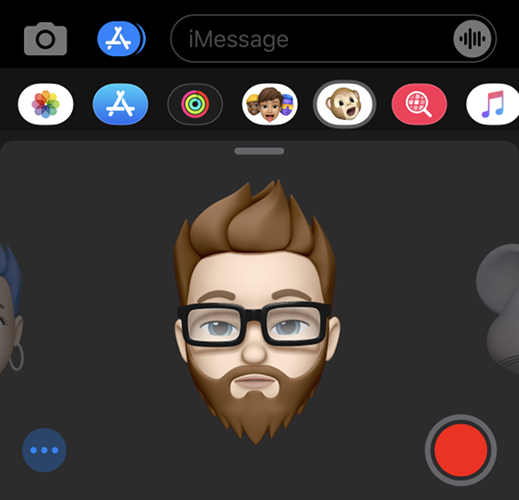
In ähnlicher Weise ist Animoji eine Verschmelzung der Wörter „animiert“ und „emoji“, die auf Geräten mit iOS 11 oder höher mit einem Face ID-Sensor funktioniert. Es steht eine kleine Auswahl an Animojis zur Auswahl, basierend auf den statischen Emojis, die in iOS enthalten sind. Dank der Sensoren an der Vorderseite Ihres Geräts können Sie Animoji manipulieren, indem Sie Ihren Gesichtsausdruck ändern, zwinkern, Ihre Zunge herausstrecken oder Ihren Kopf drehen.
Animoji und Memoji können in ganz iOS in Nachrichten als Aufkleber oder Videos, während FaceTime-Anrufen verwendet werden, um ein langweiliges Gespräch aufzupeppen, und sogar in Apps und Messaging-Diensten von Drittanbietern.
So erstellen Sie ein benutzerdefiniertes Memoji
Benutzerdefinierte Memoji-Avatare müssen über die Nachrichten-App erstellt werden, wo Sie sie wahrscheinlich am meisten nutzen können:
Öffnen Sie Nachrichten und wählen Sie eine Konversation aus oder tippen Sie oben auf dem Bildschirm auf die Schaltfläche Neue Nachricht.
Tippen Sie auf die Schaltfläche „Sticker“ in der Symbolreihe über der Tastatur (wenn Sie keine Symbolreihe sehen können, tippen Sie auf die Schaltfläche „A“ App Store neben dem Kamerasymbol).
Tippen Sie auf das Auslassungszeichen „…“ auf der linken Seite und wählen Sie dann „Neues Memoji“ aus der Liste der Optionen.
Auf Geräten mit Face ID (einschließlich iPhone X oder neuer) wird Ihr Memoji animiert und reagiert auf Ihre Kopf- und Gesichtsbewegungen. Auf Geräten mit Touch ID ist dein Memoji vorerst statisch, aber du kannst später ausdrucksstarke Sticker verwenden.
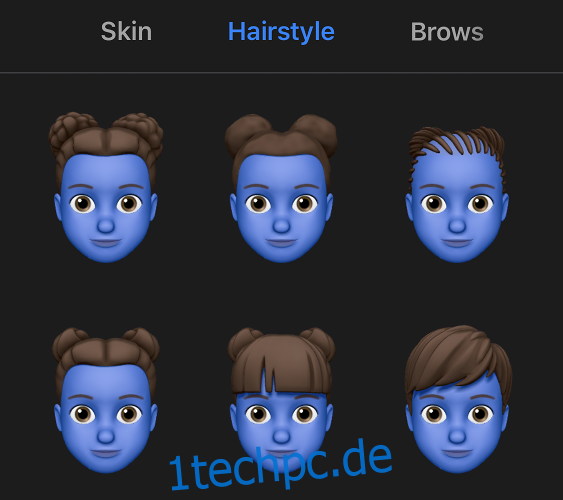
Erstellen Sie jetzt Ihr Memoji mit den mitgelieferten Steuerelementen von Grund auf neu. Passen Sie zuerst den Hautton und die Gesichtszüge an und streichen Sie dann nach links, um Frisur, Augenbrauen, Augen, Kopf, Nase, Mund, Ohren, Gesichtsbehaarung, Brillen und Kopfbedeckungen anzupassen. Keiner der Stile oder Funktionen ist geschlechtsspezifisch – Sie werden nicht einmal aufgefordert, ein Geschlecht auszuwählen.
Wenn Sie fertig sind, tippen Sie in der oberen rechten Ecke des Bildschirms auf Fertig, und Ihr Avatar wird der Liste der verfügbaren Memoji (und auf kompatiblen Geräten Animoji) hinzugefügt.
So bearbeiten Sie ein vorhandenes Memoji
So bearbeiten Sie einen bereits erstellten Avatar:
Öffnen Sie Nachrichten und wählen Sie eine Konversation aus oder tippen Sie oben auf dem Bildschirm auf die Schaltfläche Neue Nachricht.
Tippen Sie auf die Schaltfläche „Sticker“ in der Symbolreihe über der Tastatur (wenn Sie keine Symbolreihe sehen können, tippen Sie auf die Schaltfläche „A“ App Store neben dem Kamerasymbol).
Suchen Sie das Memoji, das Sie bearbeiten möchten, indem Sie horizontal durch die Liste scrollen, und tippen Sie dann darauf, um es auszuwählen.
Tippen Sie auf das Auslassungszeichen „…“, um eine Liste mit Optionen anzuzeigen, und wählen Sie dann Bearbeiten.
Nehmen Sie alle gewünschten Änderungen vor, indem Sie durch die verschiedenen Kategorien blättern, und tippen Sie dann auf Fertig, um Ihre Änderungen zu speichern.

Sie können dieses Menü auch verwenden, um ein vorhandenes Memoji zu löschen oder zu duplizieren. Vielleicht möchten Sie ein Emoji duplizieren, wenn Sie ernsthafte Änderungen an Ihrem Aussehen vornehmen möchten, ohne von vorne anzufangen oder Ihre vorherige Kreation zu zerstören.
Verwenden von Memoji (oder Animoji) in iMessage
Wenn Sie ein modernes Gerät mit Face ID besitzen, können Sie mit Memoji ausdrucksstarke Sticker erstellen, die Ihren eigenen Ausdruck widerspiegeln. Auf Ihrem iPhone X oder neuer oder iPad Pro-Modell mit Face ID:
Öffnen Sie Nachrichten und wählen Sie eine Konversation aus oder tippen Sie oben auf dem Bildschirm auf die Schaltfläche Neue Nachricht.
Tippen Sie auf die Schaltfläche „Animoji“ in der Symbolreihe über der Tastatur (wenn Sie keine Symbolreihe sehen können, tippen Sie auf die Schaltfläche „A“ App Store neben dem Kamerasymbol).
Wischen Sie nach links und rechts, bis Sie das Memoji oder Animoji sehen, das Sie verwenden möchten.
Jetzt viel Spaß! Ändern Sie Ihren Gesichtsausdruck, bewegen Sie sich und ziehen Sie ein Gesicht, um ein Gefühl für Ihren neuen Avatar zu bekommen.
In dieser Phase stehen Ihnen drei Optionen zur Verfügung:
Tippen Sie auf die Schaltfläche „Aufzeichnen“ in der unteren rechten Ecke, um eine kurze Nachricht von 30 Sekunden oder weniger aufzuzeichnen. Wenn Sie loslassen, werden Ihre Animation und Nachricht wiederholt. Sie können dann auf den Aufwärtspfeil in der unteren rechten Ecke tippen, um Ihr Video zu senden.
Machen Sie einen Gesichtsausdruck und tippen Sie dann auf Ihr Memoji, um ein Standbild aufzunehmen. Dieses Bild wird dem Nachrichtenfeld hinzugefügt, und Sie können eine Nachricht eingeben oder den Aufwärtspfeil drücken, um sie zu senden.
Machen Sie einen Gesichtsausdruck und tippen und halten Sie dann auf Ihrem Memoji, um einen Aufkleber zu erhalten. Ziehen Sie den Aufkleber über das Bild oder die Nachricht, die Sie abdecken möchten. Sie können Ihren Aufkleber auch zusammenziehen, um ihn zu vergrößern oder zu drehen.
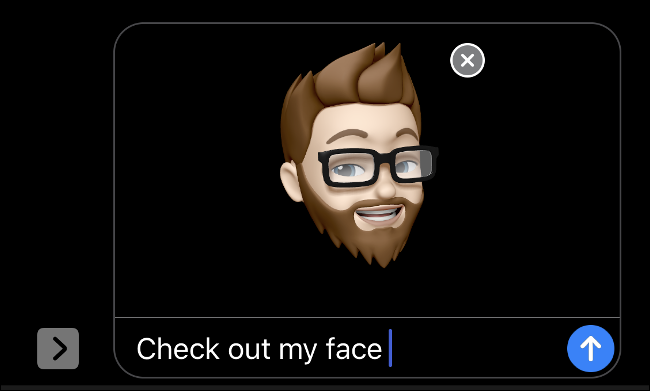
Wenn du kein iPhone oder iPad mit Face ID hast, kannst du stattdessen Memoji als Sticker verwenden. Auf Ihrem iPhone 8 oder früher oder iPad Pro ohne Face ID:
Öffnen Sie Nachrichten und wählen Sie eine Konversation aus oder tippen Sie oben auf dem Bildschirm auf die Schaltfläche Neue Nachricht.
Tippen Sie auf die Schaltfläche „Sticker“ in der Symbolreihe über der Tastatur (wenn Sie keine Symbolreihe sehen können, tippen Sie auf die Schaltfläche „A“ App Store neben dem Kamerasymbol).
Wählen Sie das gewünschte Memoji aus der Liste aus.
Ihnen stehen nun zwei Optionen zur Verfügung:
Suchen Sie den Ausdruck, den Sie verwenden möchten, und tippen Sie darauf, um ihn als Bild zu senden. Sie können vor dem Senden eine Nachricht eingeben und dann auf den Aufwärtspfeil klicken, um die Nachricht zu senden.
Tippen und halten Sie den Sticker und ziehen Sie ihn dann in die Unterhaltung. Lassen Sie Ihren Finger über das, was Sie mit dem Sticker bekleben möchten – eine Nachricht, ein Video, ein Bild usw. Sie können Ihren Aufkleber auch mit einem zweiten Finger zusammenziehen, um ihn zu vergrößern oder zu drehen.
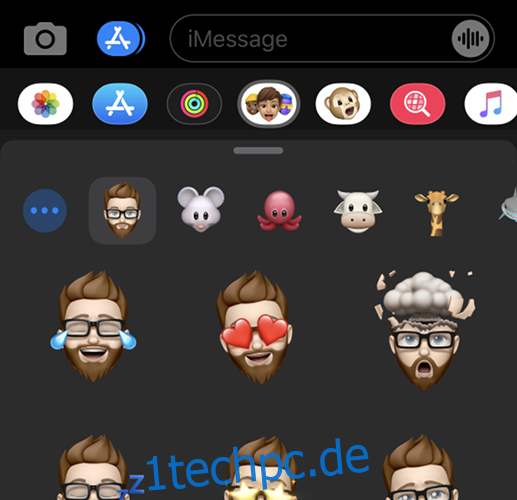
Verwenden von Memoji (und Animoji) in FaceTime
Sobald Sie ein Memoji erstellt haben, können Sie es während FaceTime-Anrufen wie einen Snapchat-Filter verwenden, vorausgesetzt, Sie haben ein iPhone X oder neuer, ein iPad Pro 11 Zoll oder ein iPad Pro 12,9 Zoll (dritte Generation). Mit anderen Worten, wenn Ihr Gerät Face ID unterstützt, können Sie diese Funktion verwenden.
So verwenden Sie Memoji oder Animoji während eines FaceTime-Anrufs:
Tätigen Sie einen Videoanruf mit FaceTime, entweder über die FaceTime-App oder über Kontakte.
Tippen Sie nach Beginn des Anrufs auf das Sternsymbol mit der Bezeichnung „Effekte“ in der unteren linken Ecke.
Wählen Sie das Memoji oder Animoji aus, das Sie verwenden möchten.
Tippen Sie auf die Schaltfläche „X“, um die Effekte zu deaktivieren.
Verwenden von Memoji in anderen Apps
Dank der Emoji-Tastatur können Sie Memoji-Sticker auch in anderen Apps verwenden. Dazu gehören Apps wie WhatsApp, Facebook Messenger und Slack. Hier ist wie:
Starten Sie die App, die Sie verwenden möchten, und starten Sie eine Nachricht oder Konversation, damit die iOS-Tastatur auf dem Bildschirm angezeigt wird.
Tippen Sie auf die Emoji-Schaltfläche in der unteren linken Ecke (wenn Sie mehrere Tastaturen installiert haben, müssen Sie diese durchlaufen, bis Sie die Emoji-Tastatur finden).
Wischen Sie nach rechts, um Ihre häufig verwendeten Memoji-Sticker anzuzeigen.
Wählen Sie einen Aufkleber aus dieser Liste aus oder tippen Sie auf das Auslassungszeichen („…“), um den vollständigen Aufklebersatz anzuzeigen. Tippen Sie auf einen Aufkleber, um ihn Ihrer Nachricht hinzuzufügen, wo er als Bildanhang gesendet wird.
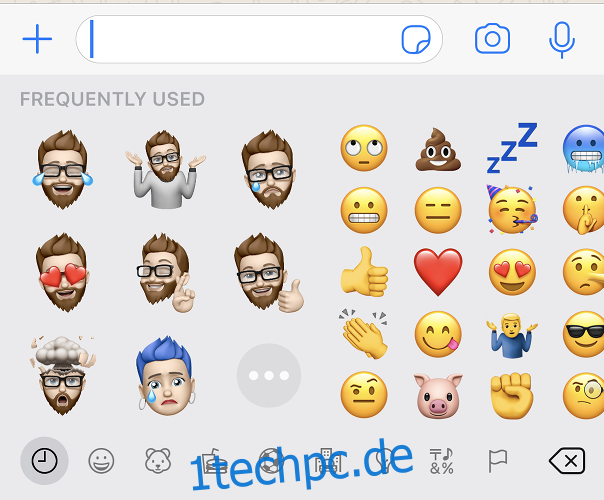
Funktionieren Memoji mit Android?
Wenn Sie einem Freund einen Memoji- oder Animoji-Sticker über einen Messenger wie WhatsApp senden, wird dieser Ihren Sticker als Bildanhang sehen, unabhängig davon, auf welchem Gerät er ihn anzeigt. Das bedeutet, dass Sie bei Bedarf weiterhin Memoji-Sticker mit Android-Benutzern verwenden können, aber Sie verpassen die Face ID-Funktionen oder die Möglichkeit, Ihren Sticker an einer beliebigen Stelle im Chat zu positionieren, wie Sie es bei iMessage tun.